Cara print agar tidak terpotong – Mencetak dokumen yang rapi dan utuh tanpa terpotong bisa menjadi tugas yang membuat frustrasi. Artikel ini akan memandu Anda mengatasi masalah ini, memastikan hasil cetakan yang sempurna setiap saat.
Penyebab halaman terpotong saat dicetak beragam, mulai dari margin yang salah hingga pengaturan skala yang tidak tepat. Kami akan mengeksplorasi faktor-faktor ini dan memberikan solusi komprehensif untuk mengatasinya.
Penyebab Halaman Terpotong saat Mencetak
Ketika halaman terpotong saat dicetak, ada beberapa faktor yang mungkin menjadi penyebabnya. Memahami penyebab ini sangat penting untuk menemukan solusi dan memastikan hasil cetak yang optimal.
Margin yang Tidak Sesuai
Margin yang terlalu kecil atau tidak tepat dapat menyebabkan bagian konten terpotong saat dicetak. Pastikan margin diatur cukup lebar untuk mengakomodasi semua konten yang diperlukan.
Pengaturan Skala yang Salah
Pengaturan skala yang salah, seperti “Sesuaikan ke Halaman” atau “Persentase”, dapat menyebabkan konten terpotong atau terdistorsi saat dicetak. Pilih pengaturan skala yang sesuai, seperti “Ukuran Sebenarnya” atau “100%”, untuk memastikan pencetakan yang akurat.
Opsi Pencetak yang Tidak Benar
Opsi pencetak, seperti mode dupleks (pencetakan dua sisi) atau kualitas cetak, dapat memengaruhi hasil cetak. Pastikan opsi pencetak diatur dengan benar untuk jenis dokumen yang dicetak.
Driver Pencetak yang Usang
Driver pencetak yang usang dapat menyebabkan masalah kompatibilitas dan pencetakan yang tidak tepat. Perbarui driver pencetak ke versi terbaru untuk memastikan fungsionalitas yang optimal.
Cara Mengatur Margin Halaman
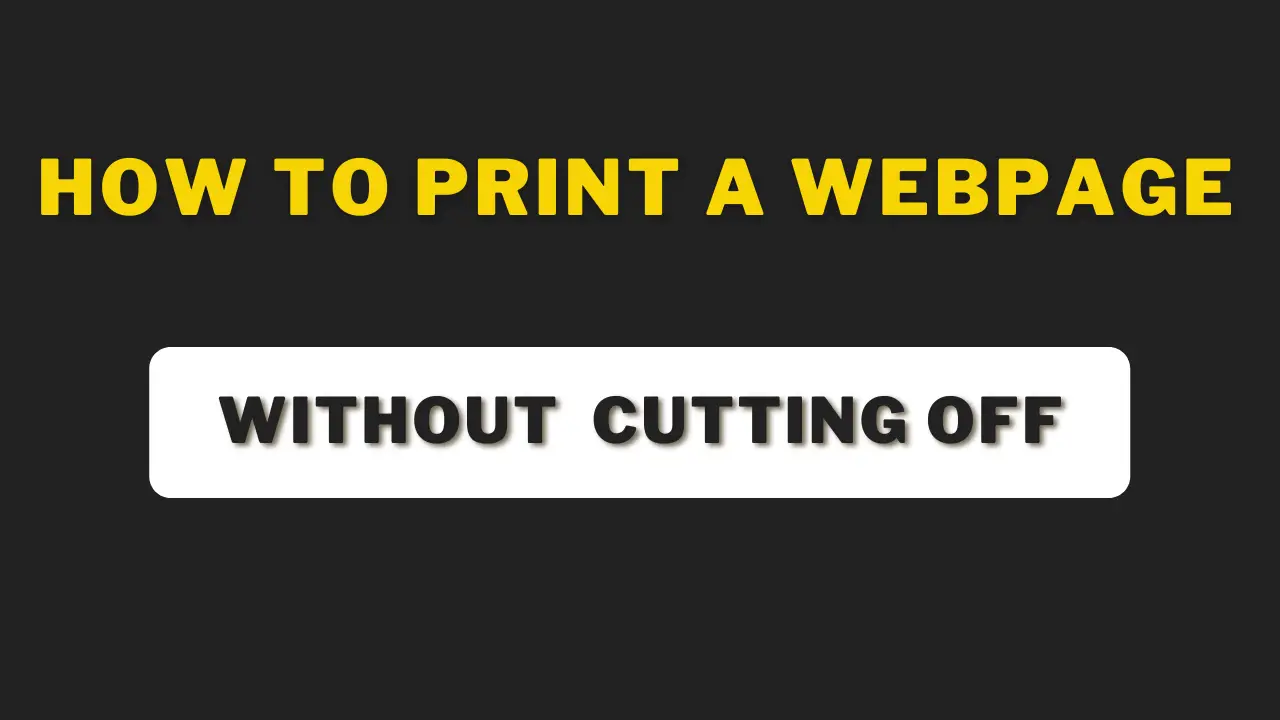
Mengatur margin halaman sangat penting untuk memastikan dokumen dicetak dengan benar dan tidak terpotong. Berikut panduan langkah demi langkah untuk menyesuaikan margin halaman:
Menyesuaikan Margin di Microsoft Word
1. Buka dokumen di Microsoft Word.
2. Klik tab “Tata Letak Halaman” di bagian atas jendela.
3. Di bagian “Pengaturan Halaman”, klik tombol “Margin”.
4. Pilih margin yang telah ditentukan atau sesuaikan margin secara manual dengan memasukkan nilai dalam kotak “Kiri”, “Kanan”, “Atas”, dan “Bawah”.
5. Klik “OK” untuk menyimpan perubahan.
Menyesuaikan Margin di Adobe Acrobat Reader
1. Buka dokumen di Adobe Acrobat Reader.
2. Klik tab “File” di bagian atas jendela.
3. Pilih “Cetak”.
4. Di bagian “Pengaturan Halaman”, klik tombol “Margin Kustom”.
5. Masukkan nilai margin dalam kotak “Kiri”, “Kanan”, “Atas”, dan “Bawah”.
6. Klik “OK” untuk menyimpan perubahan.
Saat mencetak dokumen, penting untuk memastikan hasil cetak tidak terpotong. Salah satu caranya adalah dengan mengatur margin halaman dengan benar. Untuk informasi lebih lanjut mengenai cara print agar tidak terpotong, kamu bisa cek tutorial lengkapnya di internet. Nah, ngomongin soal harga smartphone, harga oppo reno 4 pro 2020 saat ini cukup terjangkau.
Jadi, jika kamu sedang mencari smartphone dengan fitur kamera yang mumpuni, Oppo Reno 4 Pro bisa menjadi pilihan yang tepat. Kembali ke topik cara print, jangan lupa juga untuk memeriksa pengaturan printer sebelum mencetak dokumen agar hasil cetak sesuai dengan yang diinginkan.
Tips Penting
Saat mengatur margin, pertimbangkan hal-hal berikut:
- Margin kiri dan kanan harus cukup lebar untuk memungkinkan pengikatan atau penjilidan.
- Margin atas harus cukup besar untuk memuat tajuk halaman atau informasi lainnya.
- Margin bawah harus cukup besar untuk memuat catatan kaki atau informasi lainnya.
- Jika mencetak dokumen dua sisi, atur margin bagian dalam dan luar secara berbeda untuk memastikan dokumen dapat dilipat dengan benar.
Mengubah Pengaturan Skala Pencetakan
Pengaturan skala pencetakan memungkinkan Anda menyesuaikan ukuran halaman saat dicetak agar sesuai dengan ukuran kertas atau kebutuhan tertentu.
Opsi Skala Pencetakan
- 100%: Mencetak halaman pada ukuran sebenarnya tanpa perubahan skala.
- Sesuaikan ke Ukuran Kertas: Mengubah ukuran halaman secara otomatis agar sesuai dengan ukuran kertas yang dipilih.
- Sesuaikan dengan Lebar Kertas: Mengubah ukuran halaman secara horizontal agar sesuai dengan lebar kertas yang dipilih.
- Sesuaikan dengan Tinggi Kertas: Mengubah ukuran halaman secara vertikal agar sesuai dengan tinggi kertas yang dipilih.
- Persentase: Memungkinkan Anda mengatur skala halaman ke persentase tertentu, seperti 50% atau 150%.
Manfaat dan Kekurangan Opsi Skala
Setiap opsi skala memiliki manfaat dan kekurangannya sendiri:
- 100%: Menjaga ukuran halaman asli, memastikan akurasi pencetakan.
- Sesuaikan ke Ukuran Kertas: Menghemat kertas dan menghindari pemotongan, tetapi dapat mengubah ukuran font atau gambar.
- Sesuaikan dengan Lebar Kertas: Menjaga lebar halaman asli, tetapi dapat memotong bagian atas atau bawah halaman.
- Sesuaikan dengan Tinggi Kertas: Menjaga tinggi halaman asli, tetapi dapat memotong bagian kiri atau kanan halaman.
- Persentase: Memberikan fleksibilitas untuk menyesuaikan ukuran halaman secara khusus, tetapi dapat menghasilkan distorsi jika persentasenya terlalu tinggi atau terlalu rendah.
Saat memilih opsi skala, pertimbangkan ukuran kertas yang tersedia, ukuran halaman asli, dan apakah Anda dapat menerima pemotongan atau distorsi.
Memilih Printer yang Sesuai: Cara Print Agar Tidak Terpotong
Pemilihan printer yang tepat sangat penting untuk mencegah pemotongan halaman saat mencetak. Pertimbangkan faktor-faktor berikut:
Dukungan Ukuran Kertas, Cara print agar tidak terpotong
Pastikan printer mendukung ukuran kertas yang ingin Anda cetak. Ukuran kertas yang umum digunakan adalah A4, Letter, dan Legal. Jika Anda sering mencetak pada ukuran kertas yang tidak umum, periksa apakah printer tersebut mendukungnya.
Resolusi Pencetakan
Resolusi pencetakan menentukan ketajaman hasil cetakan. Semakin tinggi resolusi, semakin tajam cetakannya. Untuk pencetakan dokumen, resolusi 300 dpi biasanya sudah cukup. Namun, untuk pencetakan foto atau gambar, Anda mungkin memerlukan resolusi yang lebih tinggi.
Fitur Lainnya
Beberapa printer memiliki fitur tambahan yang dapat membantu mencegah pemotongan halaman, seperti:
- Pembaca otomatis dokumen (ADF): Memungkinkan Anda memindai dan mencetak beberapa halaman sekaligus.
- Dupleks otomatis: Memungkinkan Anda mencetak di kedua sisi kertas.
- Konektivitas nirkabel: Memungkinkan Anda mencetak dari perangkat seluler atau komputer.
Pertimbangkan kebutuhan spesifik Anda dan pilih printer yang sesuai dengan fitur-fitur yang diperlukan.
Tips Tambahan untuk Mencegah Pemotongan
Selain tips yang telah disebutkan sebelumnya, berikut adalah beberapa langkah tambahan yang dapat Anda lakukan untuk mencegah pemotongan halaman saat mencetak:
Menggunakan Pratinjau Pencetakan
Sebelum mencetak dokumen, selalu gunakan fitur pratinjau pencetakan untuk memeriksa bagaimana dokumen akan terlihat saat dicetak. Ini akan memungkinkan Anda untuk mengidentifikasi area mana pun yang mungkin terpotong dan membuat penyesuaian yang diperlukan.
Memeriksa Pengaturan Cetak
Sebelum mencetak, pastikan untuk memeriksa pengaturan cetak dan memastikan bahwa ukuran kertas dan orientasi yang dipilih sudah benar. Pengaturan yang salah dapat menyebabkan pemotongan halaman.
Daftar Periksa Pencetakan Akurat
Untuk memastikan pencetakan yang akurat, berikut adalah daftar periksa yang dapat Anda ikuti:
- Gunakan fitur pratinjau pencetakan.
- Periksa pengaturan cetak.
- Pastikan ukuran kertas dan orientasi sudah benar.
- Hindari memasukkan margin yang terlalu sempit.
- Gunakan font yang dapat dibaca.
- Hindari menggunakan gambar atau grafik yang terlalu besar.
Pencetakan yang akurat sangat penting untuk memastikan bahwa informasi penting tidak terpotong atau hilang. Dengan mengikuti tips ini, Anda dapat meminimalkan risiko pemotongan halaman dan menghasilkan cetakan yang jelas dan mudah dibaca.
Terakhir
Dengan mengikuti panduan yang diuraikan dalam artikel ini, Anda dapat mengucapkan selamat tinggal pada halaman yang terpotong dan menikmati hasil cetakan yang akurat dan memuaskan. Ingat, pencetakan yang tepat tidak hanya tentang estetika, tetapi juga tentang menyampaikan informasi dengan jelas dan profesional.
